Giúp hội đồng tuyển sinh quản lý được hồ sơ đăng ký tuyển sinh trên phần mềm theo các bước sau:
2. Xem/Tải phim hướng dẫn
Tải phim hướng dẫn tại đây (Xem hướng dẫn tải phim)
3. Các trường hợp nghiệp vụ
3.1 Tiếp nhận hồ sơ
Hội đồng tuyển sinh có thể thực hiện tiếp nhận hồ sơ theo 1 trong 4 cách sau:
Cách 1: Khai báo trực tiếp vào phần mềm khi nhận được hồ sơ bản cứng phụ huynh nộp tại trường.
1. Tại phân hệ Học sinh, chọn Tuyển sinh\Tiếp nhận hồ sơ.
2. Nhấn Tiếp nhận hồ sơ.
3. Thực hiện khai báo hồ sơ.
4. Nhấn Cất
Cách 2: Nhập khẩu danh sách hồ sơ đang quản lý trên file excel vào phần mềm
1. Tại phân hệ Học sinh, chọn Tuyển sinh/Tiếp nhận hồ sơ.
2. Nhấn Nhập khẩu.
3. Tải tệp nhập khẩu mẫu về máy.
4. Khai báo thông tin hồ sơ đăng ký tuyển sinh lên file excel vừa tải về.
5. Lưu và đóng file excel.
6. Nhấn biểu tượng, tìm đường dẫn đến file excel vừa lưu để tải lên phần mềm.
7. Nhấn Tiếp theo để kiểm tra dữ liệu nhập khẩu vào phần mềm có hợp lệ hay không.
8. Nhấn Cập nhật dữ liệu không hợp lệ để điều chỉnh lại dữ liệu cho đúng. Hoặc có thể sửa trên file excel và nhập khẩu lại.
9. Nhấn Cập nhật.
10. Phần mềm tự động cập nhật thông tin vừa điều chỉnh.
11. Nhấn Thực hiện để nhập khẩu dữ liệu.
12. Phần mềm thể hiện kết quả nhập khẩu.
13. Nhấn Kết thúc, danh sách hồ sơ vừa nhập khẩu được hiển thị ở tab Chờ tiếp nhận.
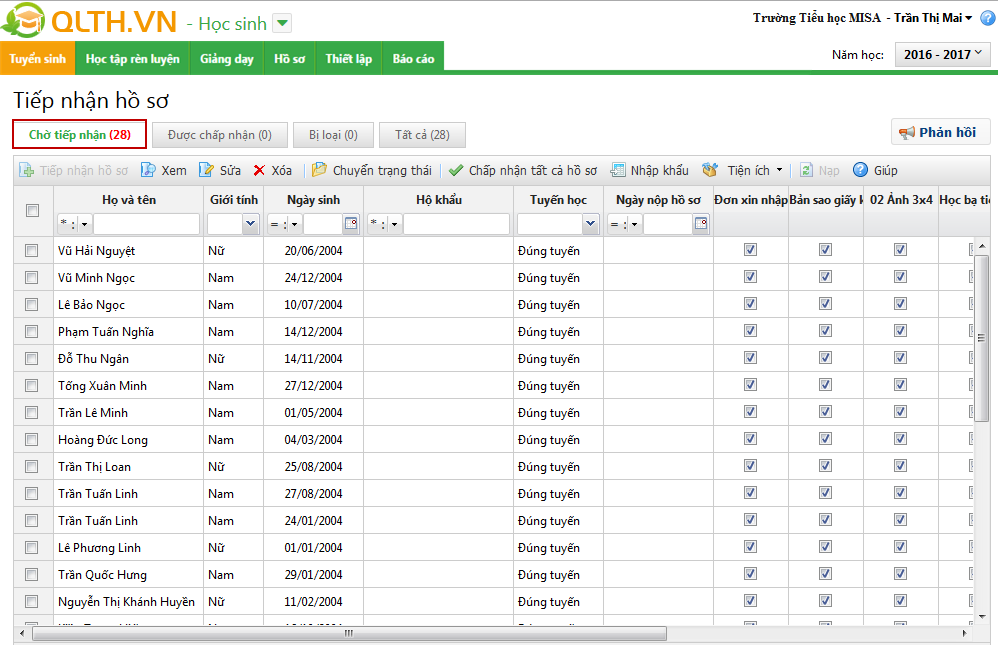
Cách 3: Tiếp nhận hồ sơ trực tuyến
1. Hồ sơ nộp trực tuyến thành công trên website của nhà trường, sẽ tự động được chuyển vào danh sách hồ sơ ở tab Chờ tiếp nhận.
2. Nhấn Xem, Sửa, Xóa để điều chỉnh lại các hồ sơ dự tuyển nếu cần.
Cách 4: Tìm kiếm hồ sơ đăng ký tuyển sinh từ các trường cấp dưới
1. Chọn Tiện ích, nhấn Nhận hồ sơ từ trường trong hệ thống.
2. Thực hiện tìm kiếm trường cấp dưới
3. Nhấn Tiếp tục. Phần mềm hiển thị danh sách học sinh tốt nghiệp hoặc hoàn thành chương trình học đã được khóa sổ tại trường được chọn.
4. Tích chọn các hồ sơ được tiếp nhận.
5. Nhấn Hoàn thành. Các hồ sơ được tích chọn sẽ hiển thị trên tab Được chấp nhận.
1. Tại tab Chờ tiếp nhận, tích chọn các hồ sơ cần xác nhận.
2. Nhấn Chuyển trạng thái.
3. Chọn trạng thái muốn chuyển.
4. Bổ sung ghi chú (nếu cần).
5. Tích chọn các hồ sơ đã nhận.
6. Nhấn Đồng ý. Hồ sơ sẽ tự động chuyển sang tab tương ứng với trạng thái đã chọn.
Lưu ý:
1. Có thể chuyển nhanh trạng thái hồ sơ tuyển sinh của học sinh bằng cách, chọn hồ sơ trên danh sách ở tab Chờ tiếp nhận, nhấn chuột phải và chọn trạng thái mong muốn bao gồm: Chấp nhận hồ sơ, Loại hồ sơ, Tuyển thẳng. Riêng trường hợp hồ sơ khi chọn trạng thái Tuyển thẳng thì chương trình sẽ chuyển sang tab Tất cả.
2. Tương tự NSD có thể thực hiện các chức năng giống như trên (Thêm, Xác nhận hồ sơ, Xem, Sửa, Xóa) ở các tab Được chấp nhận, Bị loại và Tất cả.
3. Đối với những hồ sơ được xác nhận là Tuyển thẳng thì hệ thống sẽ chuyển tự động hồ sơ đó đồng thời vào tab Tất cả ở phần Tiếp nhận hồ sơ và vào tab Đã nhận học, tab Tất cả ở phần Xét tuyển
4. Khi chọn trạng thái hồ sơ là Loại hồ sơ thì không cần xác nhận các thành phần hồ sơ

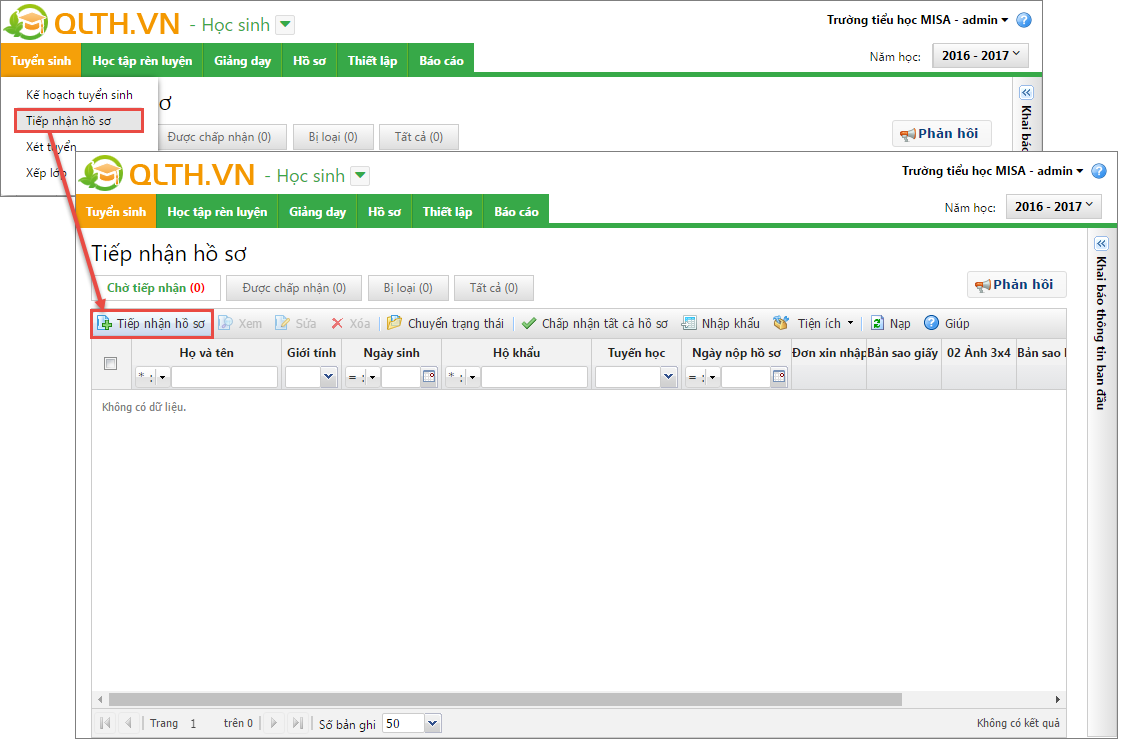
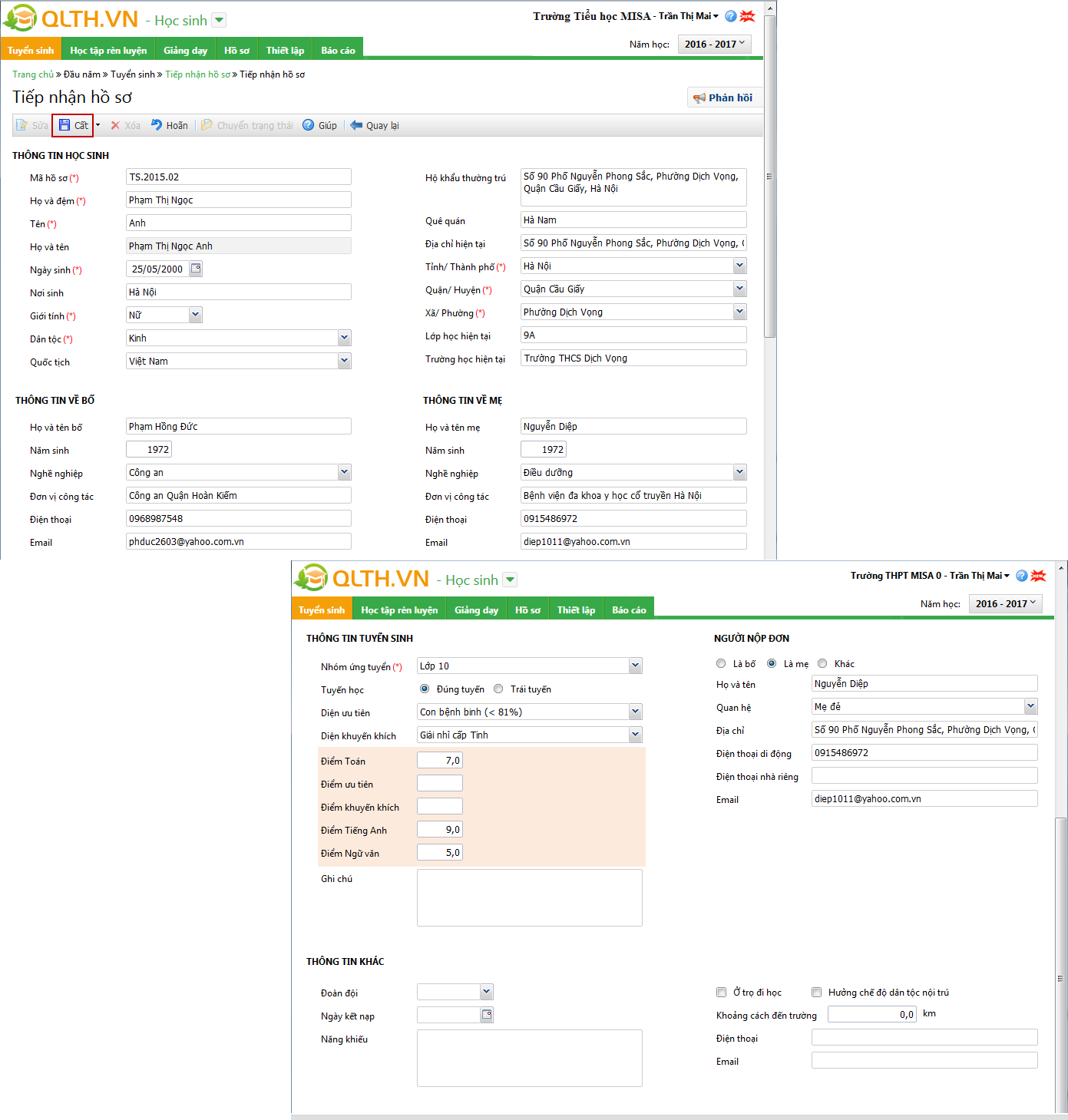
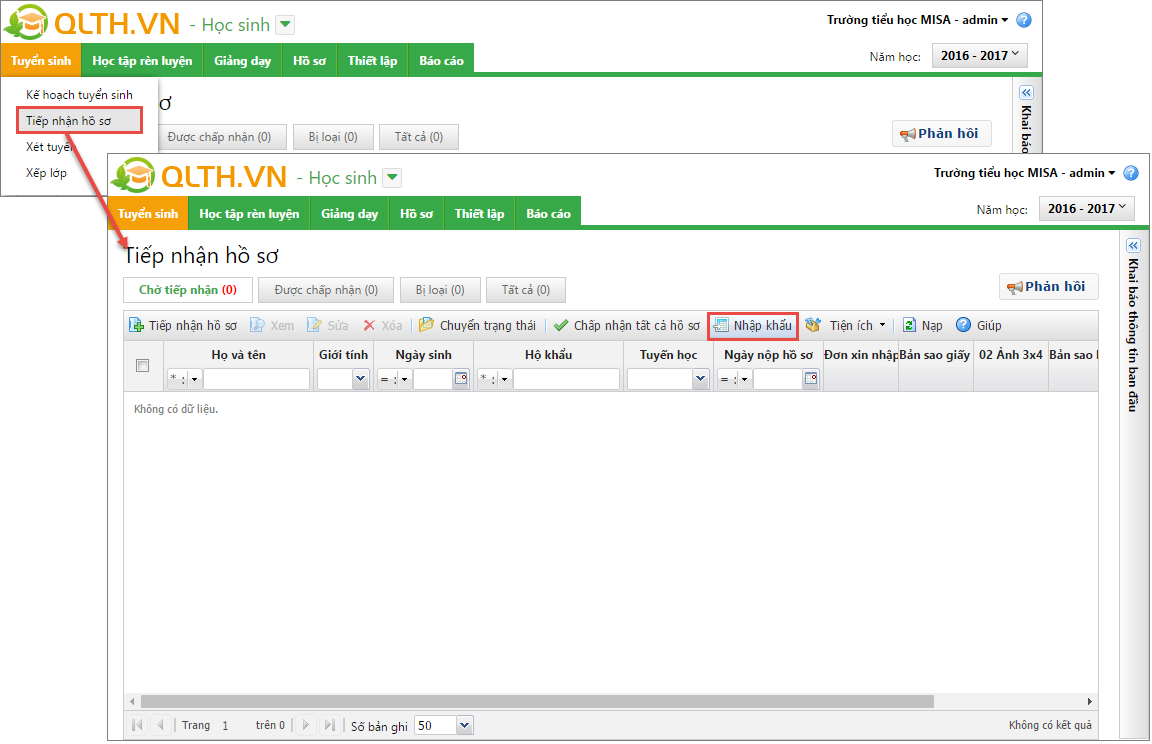

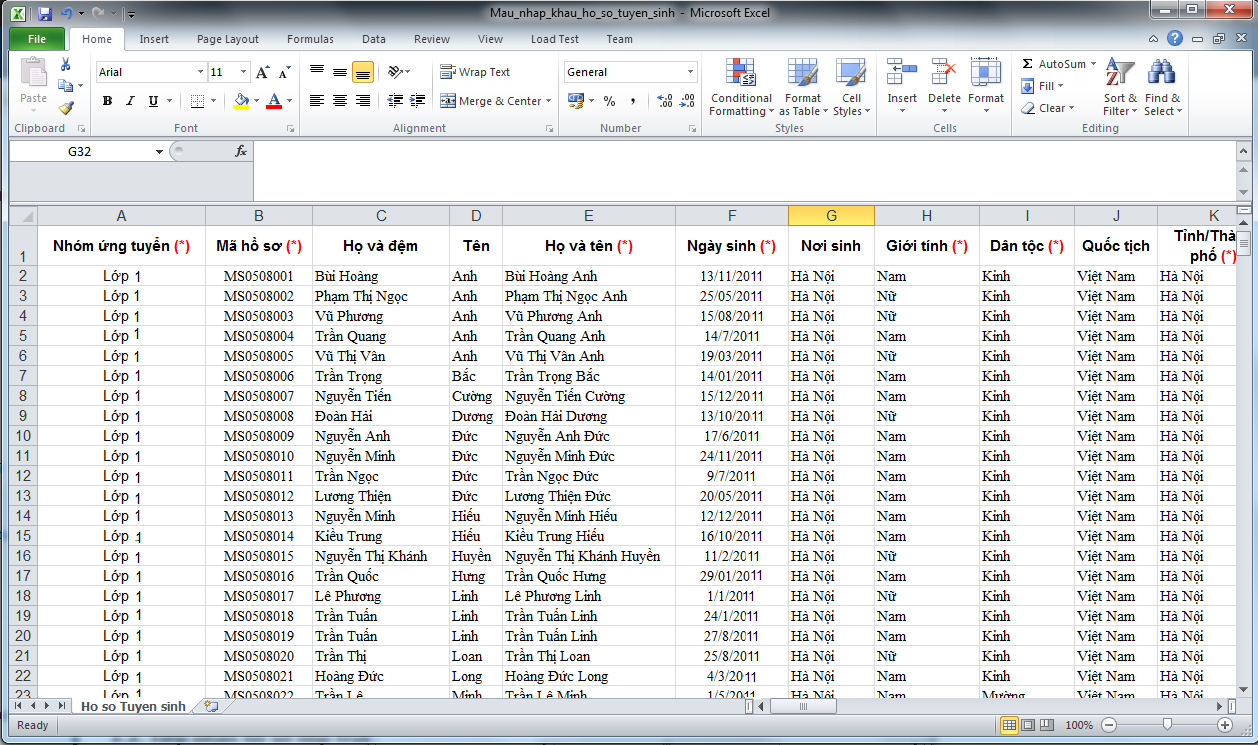
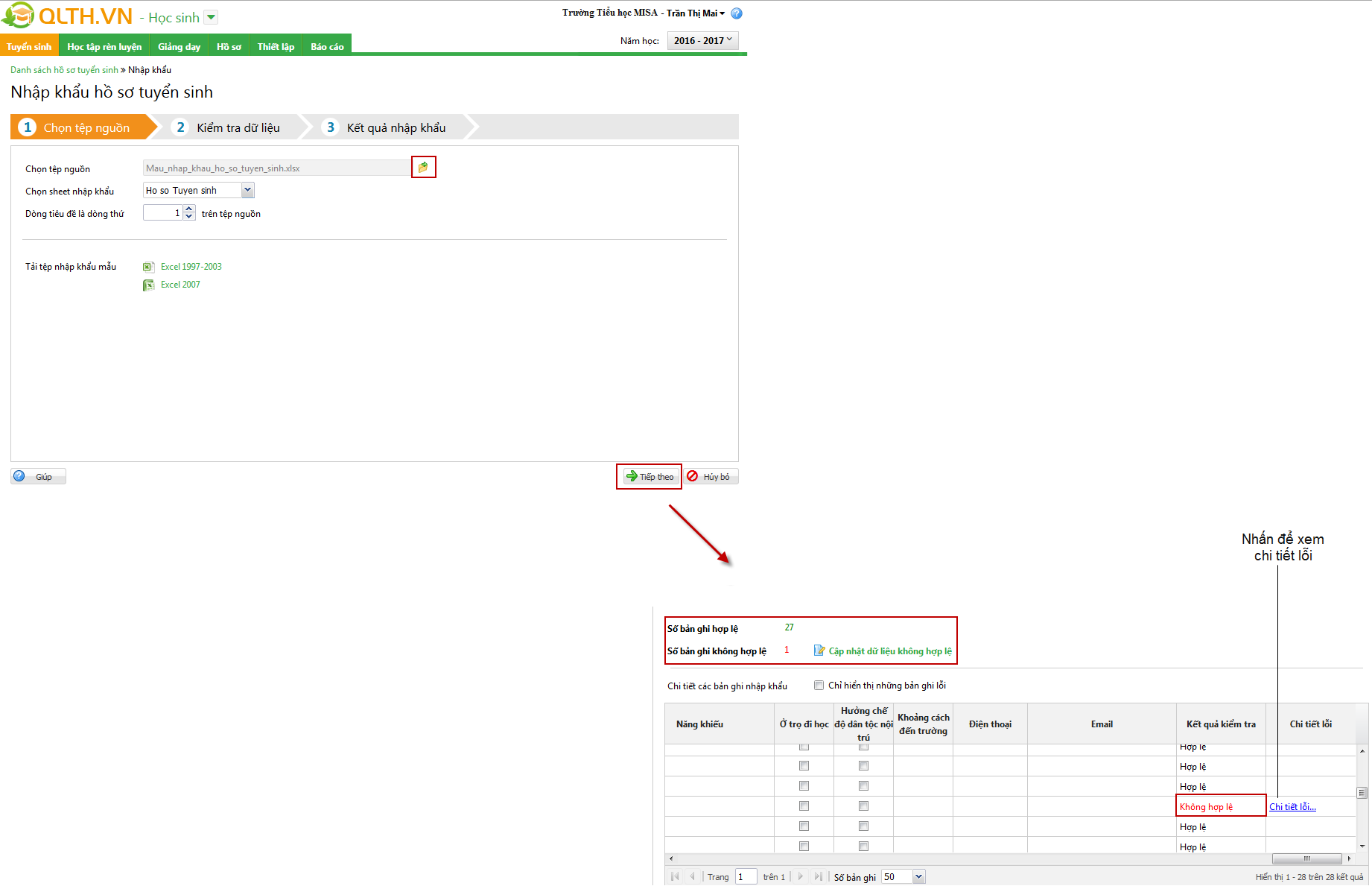
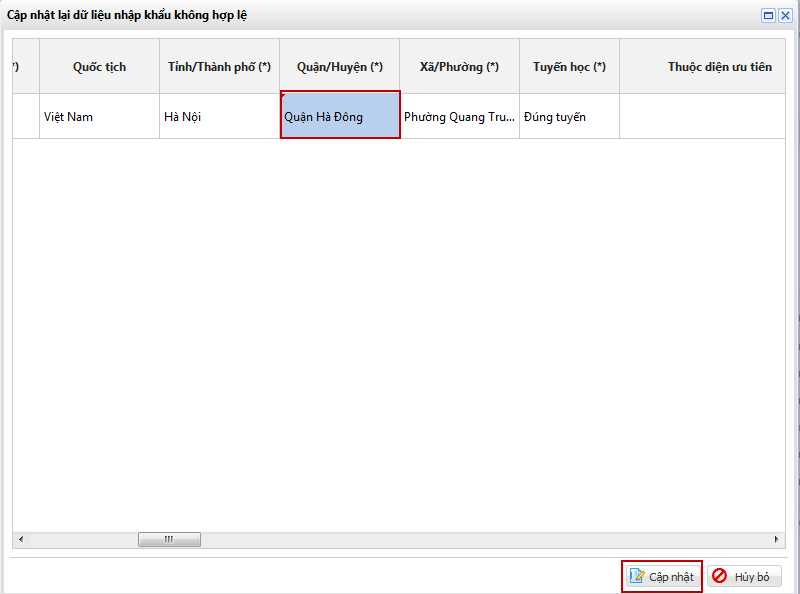
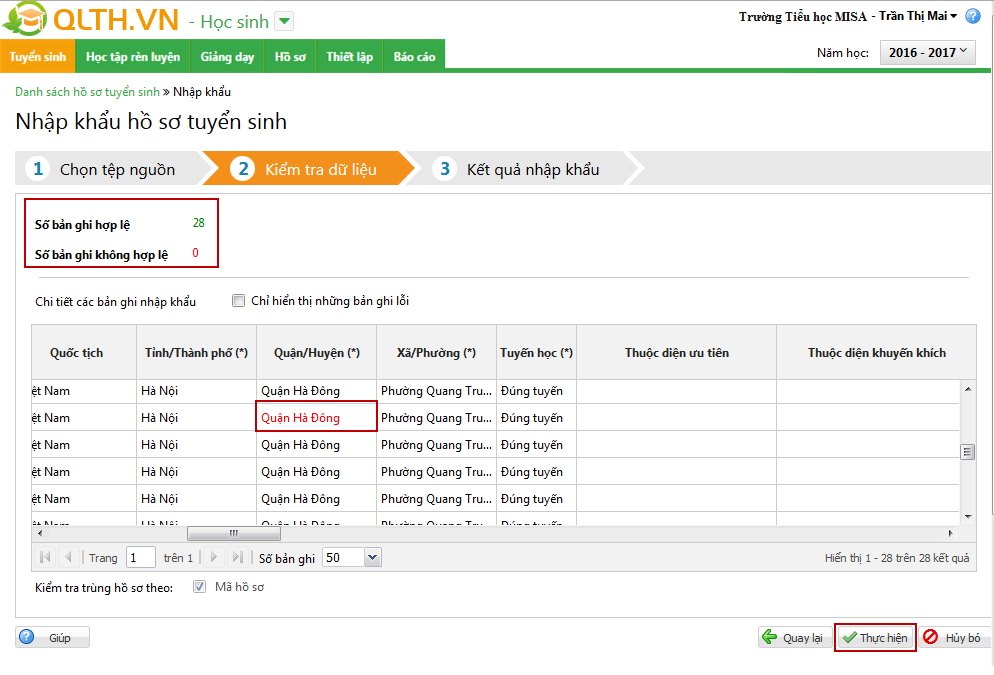
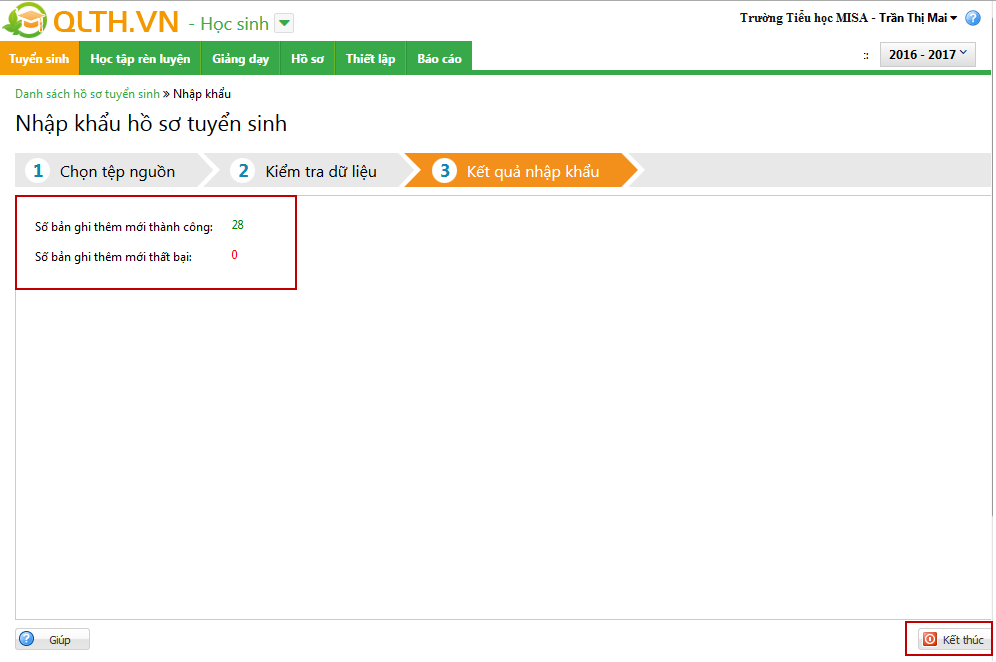
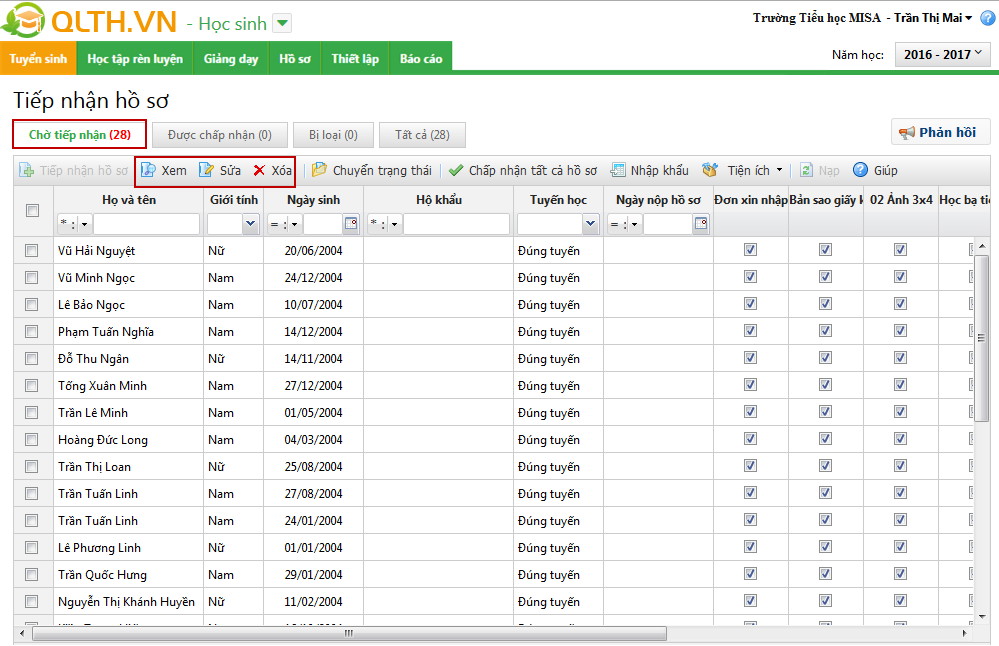
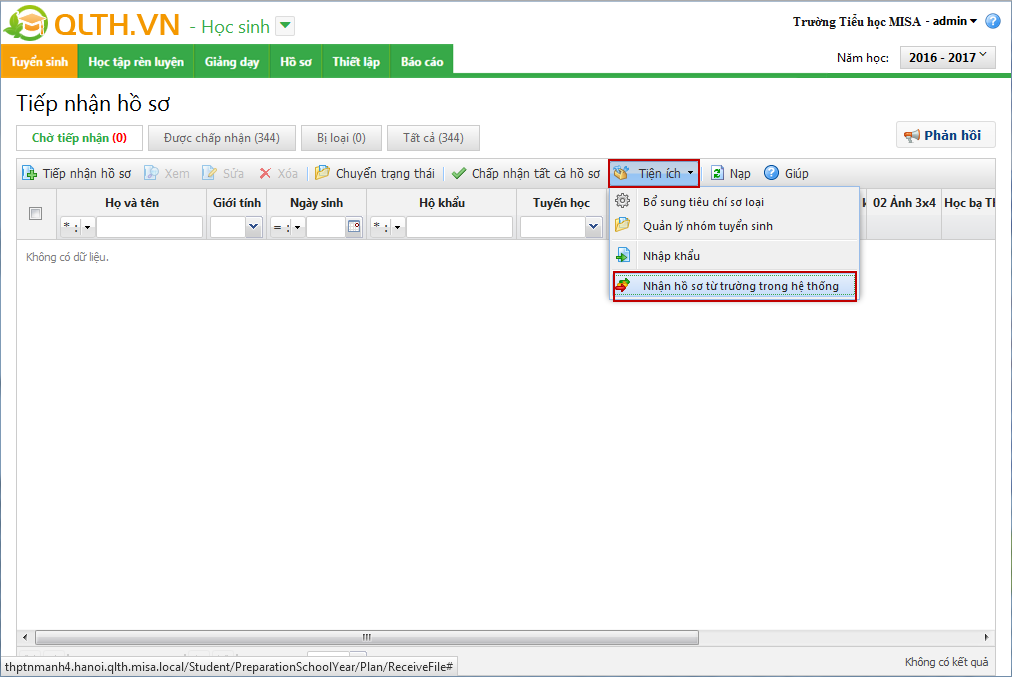
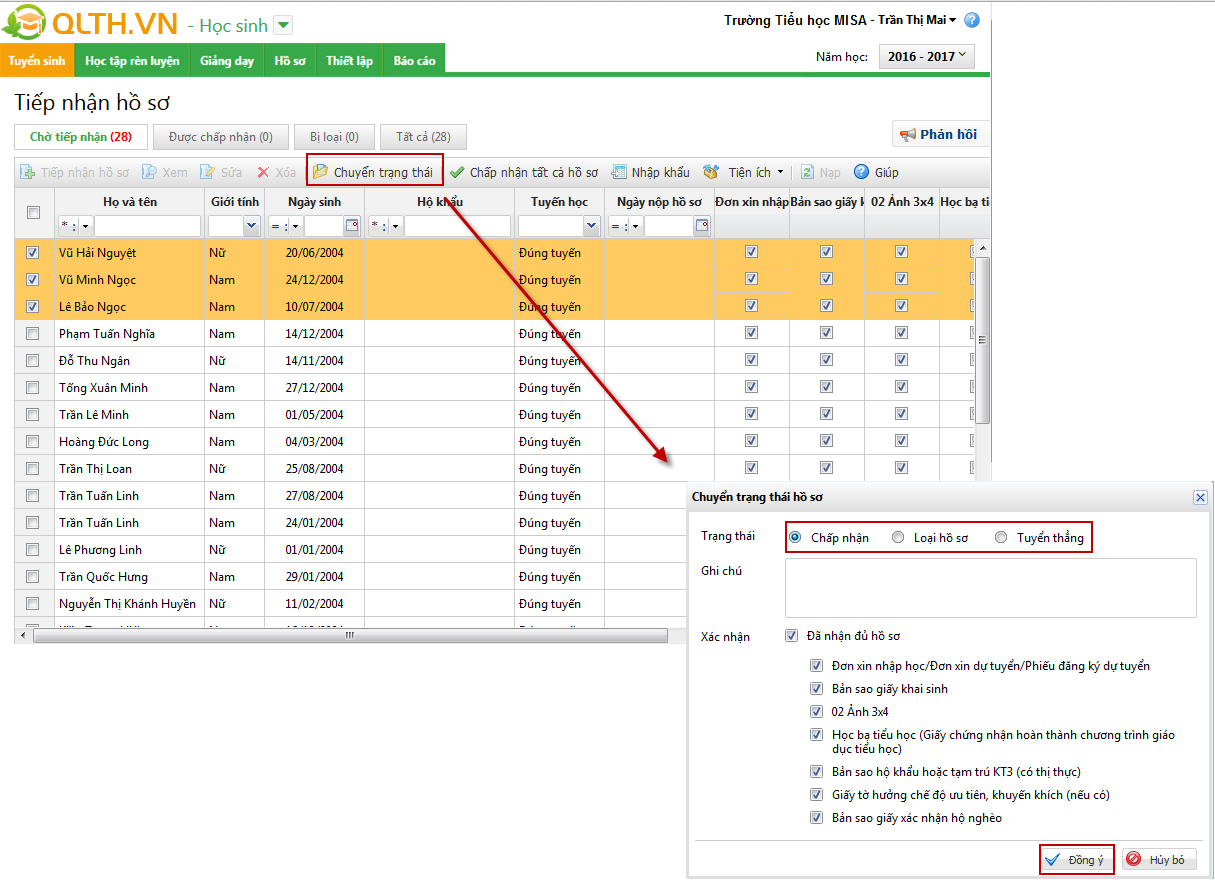



 024 3795 9595
024 3795 9595 https://www.misa.vn/
https://www.misa.vn/




